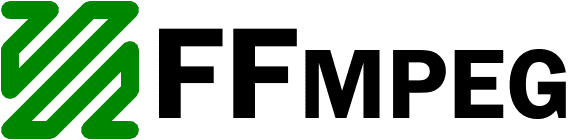
Los Mga animated na gif Kinuha nila ang web sa pamamagitan ng bagyo, isang bagay na sa mga kamakailang oras ay mas kapansin-pansin kaysa dati ngunit kung magsisimula kaming pag-aralan ito ay nagmula sa mga unang araw ng web, kahit na sa oras na iyon sila ay maliit na mga animated na icon at ngayon ay halos isang ilang segundo ang haba ng mga video.
Tingnan natin, kung gayon, kung paano i-convert ang isang video sa isang animated na GIF sa Linux, isang bagay na pupuntahan natin batay sa FFmpeg at sa ImageMagick, dalawang mga beterano na tool sa mundo ng libreng software at magagamit sa lahat ng mga distrito ng Linux, kaya bilang isang unang hakbang dapat naming i-install ang mga ito pareho.
Kapag tapos na ito, at ipinapalagay na nasa isang terminal window kami at nakaposisyon sa folder kung saan mayroon kaming file ng video na kung saan nais naming likhain ang GIF, ibabatay namin ang aming sarili sa isang bagay tulad ng sumusunod:
ffmpeg -t <duración en segundos> -ss <posición de inicio en formato hh:mm:ss> -i < nombre del archivo de vídeo> salida%04d.gif
Kaya kung gusto natin lumikha ng isang animated na GIF na nagsisimula ng 5 segundo pagkatapos ng isang video na tinatawag na 'Kaarawan.MP4' at tumatagal ng 15 segundo, ginagawa namin:
ffmpeg -t 15 -ss 00:00:05 -i cumpleaños.mp4 salida%04d.gif
Kung ilista namin ang mga file sa folder na iyon ay makikita natin na may ilang mga nagtatapos sa isang bagay tulad ng 'output [\ d +]. Gif': ito ang mga frame, o mga frame, na nakuha ng FFmpeg mula sa video.
Ngayon ay sumali kami sa kanila sa animated na GIF, kung saan gagamitin namin ang ImageMagick, tulad ng sumusunod:
convert -delay -loop 0 salida*gif
Halimbawa, upang lumikha ng isang animated na GIF na tinatawag na 'cumple.gif' na naglalaman ng 20 mga frame bawat segundo at walang katapusan na inuulit, ginagawa namin:
convert -delay 1x20 -loop 0 salida*gif cumple.gif
Kung sa halip na gusto namin itong ulitin ng 4 na beses, binago namin ang 0 pagkatapos ng 'loop' sa isang 4. Ngayon ay maaari kaming gumamit ng isang tool na ImageMagick na tinatawag na GIF Optimizer, na nagbibigay-daan sa amin bawasan ang laki ng animasyon:
convert -layers Optimize cumple.gif cumple-final.gif
Iyon lang, maaari mong simulang lumikha ng iyong sariling mga animated na GIF at ibahagi ang mga ito sa mundo.
Karagdagang informasiyon - ffmpeg: itala ang iyong Linux desktop nang walang mga problema